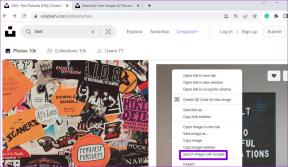Topp 7 måter å fikse Kunne ikke koble til feil på Snapchat
Miscellanea / / June 10, 2022
Snapchat konkurrerer med andre sosiale mediegiganter ved å tilby en unikt sett med funksjoner og stadige forbedringer. Det er imidlertid ikke uvanlig at Snapchat irriterer deg med en feil eller to fra tid til annen. Et slikt tilfelle er når Snapchat kaster en "Could Not Connect" på Android eller iPhone.

Årsaken bak denne feilen kan lett variere fra en midlertidig feil til ødelagte cachedata. I alle fall bør feilsøking av feilen ikke ta lang tid når du bruker feilsøkingstipsene nedenfor. Så la oss sjekke dem ut.
1. Tving lukke og åpne Snapchat på nytt
Når en app som Snapchat begynner å oppføre seg dårlig eller gi feil, bør du først kraft tett den og åpne den igjen. Dette vil ofte løse eventuelle midlertidige problemer med appen og få den til å fungere igjen.
For å tvinge til å stoppe Snapchat på Android, trykk lenge på appikonet og trykk på infoikonet fra menyen som vises. På appinfosiden trykker du på alternativet Tving stopp.


Hvis du bruker Snapchat på en iPhone, sveip opp fra bunnen av skjermen og sett på pause halvveis for å få frem appbytteren. Finn og sveip oppover på Snapchat for å lukke den.

Åpne Snapchat på nytt og se om "Could Not Connect"-feilen dukker opp igjen.
2. Sjekk om Snapchat er nede
Problemer med Snapchats servere kan også forårsake slike feil i appen. Hvis serverne er nede, vil appen mislykkes i å kommunisere med dem og vil fortsette å kaste feil på deg. Du kan bekrefte dette raskt ved å besøke et nettsted som Downdetector.
Besøk Downdetector

På Downdetector-siden kan du sjekke Snapchats serverstatus og bekrefte om andre opplever lignende problemer.
3. Aktiver mobildata for Snapchat (iPhone)
Din iPhone lar deg administrere mobildatatillatelser for hver app separat. Hvis du har nektet mobildatabruk for Snapchat, vil appen ikke kunne koble seg til serverne og feile deg med en slik feil.
For å fikse dette, åpne Innstillinger-appen på iPhone. Rull ned for å trykke på Snapchat og slå på Mobile Data-alternativet fra følgende meny.


Prøv å bruke Snapchat igjen for å se om feilen fortsatt oppstår.
4. Avinstaller uautoriserte apper og plugins
En annen grunn til at Snapchat kan gi feilen "Kunne ikke koble til" er hvis du har installert noen uautoriserte apper og plugins for Snapchat. I noen tilfeller kan Snapchat til og med logge deg ut og låse kontoen din hvis du bruker apper som Snapchat++, Phantom, Sneakaboo og andre.
For å løse dette, avinstaller eventuelle uautoriserte apper og prøv å bruke Snapchat igjen.
5. Unngå å bruke VPN
Bruker du en VPN-tjeneste? Hvis ja, kan du støte på problemer mens du bruker Snapchat, spesielt pålogging. Snapchat anbefaler at du deaktiverer eventuelle VPN-tjenester eller bytter til en annen nettverkstilkobling for å eliminere slike feil.

6. Tøm appbufferen
Overveldende hurtigbufferdata kan også forhindre at en app fungerer riktig til tider. For slike anledninger lar Snapchat deg tømme cachen som cacher dataene fra selve appen. Slik får du tilgang til den på Android eller iPhone.
Trinn 1: Åpne Snapchat på Android eller iPhone.
Steg 2: Trykk på profilikonet øverst til venstre.

Trinn 3: Trykk på tannhjulikonet øverst til høyre for å åpne Snapchat-innstillinger.

Trinn 4: Rull ned til Kontohandlinger og trykk på Tøm buffer-alternativet. Velg Fortsett når du blir bedt om det.


Hvis du ikke ser ut til å få tilgang til Snapchats innstillingsside på grunn av feilen, kan du også tøm Snapchats app-cache på Android-telefonen din med trinnene nevnt nedenfor.
Trinn 1: Trykk lenge på Snapchat-appikonet og trykk på infoikonet fra den resulterende menyen.

Steg 2: Gå til Lagring og hurtigbuffer og trykk på Tøm hurtigbuffer fra følgende meny.


Start appen på nytt etter dette og se om den fungerer bra.
7. Oppdater Snapchat
Feilen "Kunne ikke koble til" i Snapchat kan også oppstå hvis du bruker en utdatert appversjon. Du kan besøke App Store eller Play Store på telefonen og installere en hvilken som helst ventende oppdateringer for Snapchat for å se om det hjelper.
Snapchat for iPhone
Snapchat for Android
Forbinde mennesker
Slike feil på Snapchat burde ikke være grunnen til at du går glipp av viktige oppdateringer fra venner og familie. Å gå gjennom tipsene ovenfor bør hjelpe deg med å eliminere "Could Not Connect"-feilen på Snapchat. I det usannsynlige tilfellet at det ikke skjer, kan du vurdere å avinstallere appen og installere den på nytt.
Sist oppdatert 10. juni 2022
Artikkelen ovenfor kan inneholde tilknyttede lenker som hjelper til med å støtte Guiding Tech. Det påvirker imidlertid ikke vår redaksjonelle integritet. Innholdet forblir objektivt og autentisk.

Skrevet av
Pankil er sivilingeniør av yrke som startet sin reise som forfatter ved EOTO.tech. Han begynte nylig i Guiding Tech som frilansskribent for å dekke fremgangsmåter, forklaringer, kjøpsguider, tips og triks for Android, iOS, Windows og Web.